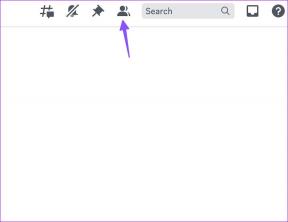[დასწორებულია] Windows განახლების შეცდომა 0x80010108
Miscellanea / / November 28, 2021
თუ Windows 10-ის განახლების მცდელობისას შეგექმნათ შეცდომა 0x80010108, თქვენ სწორ ადგილას ხართ, რადგან დღეს ჩვენ განვიხილავთ ამ შეცდომის გადაჭრის გზას. ასევე, Windows Update Troubleshooter-ის გაშვება არ დაგვეხმარება, მაგრამ ცდად ღირს, რადგან ზოგიერთ შემთხვევაში მას შეუძლია გამოასწოროს ძირითადი პრობლემა. როგორც ჩანს, ამ შეცდომის მთავარი მიზეზი არის Windows Update Service.

ამ შეცდომის გამოსწორება შესაძლებელია Windows Update Service-ის გადატვირთვით და შემდეგ wups2.dll-ის ხელახალი რეგისტრაციის გზით. ასე რომ, დროის დაკარგვის გარეშე, ვნახოთ, როგორ გამოვასწოროთ Windows განახლების შეცდომა 0x80010108 ქვემოთ ჩამოთვლილი პრობლემების მოგვარების სახელმძღვანელოს დახმარებით.
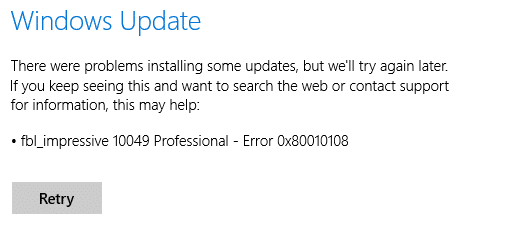
შინაარსი
- [დასწორებულია] Windows განახლების შეცდომა 0x80010108
- მეთოდი 1: გაუშვით Windows Update Troubleshooter
- მეთოდი 2: გადატვირთეთ Windows Update Service
- მეთოდი 3: ხელახლა დაარეგისტრირე wups2.dll
- მეთოდი 4: შეასრულეთ სუფთა ჩექმა
- მეთოდი 5: დროებით გამორთეთ ანტივირუსი და Firewall
- მეთოდი 6: შეკეთება დააინსტალირეთ Windows 10
[დასწორებულია] Windows განახლების შეცდომა 0x80010108
დარწმუნდით, რომ შექმენით აღდგენის წერტილი მხოლოდ იმ შემთხვევაში, თუ რამე არასწორია.
მეთოდი 1: გაუშვით Windows Update Troubleshooter
1. გახსენით მართვის პანელი და ძიება პრობლემების მოგვარება საძიებო ზოლში და დააწკაპუნეთ Დიაგნოსტიკა.
![მოძებნეთ Troubleshoot და დააწკაპუნეთ Troubleshooting | [დასწორებულია] Windows განახლების შეცდომა 0x80010108](/f/09600b86e150cc0f451c0aec0d0413b0.jpg)
2. შემდეგი, მარცხენა ფანჯრიდან აირჩიეთ პანელი Ყველას ნახვა.
3. შემდეგ კომპიუტერის პრობლემების მოგვარების სიიდან აირჩიეთ Ვინდოუსის განახლება.

4. მიჰყევით ეკრანზე არსებულ ინსტრუქციას და მიეცით Windows Update Troubleshoot-ის გაშვება.

5. გადატვირთეთ კომპიუტერი და ნახეთ, შეგიძლიათ თუ არა დააფიქსირეთ Windows განახლების შეცდომა 0x80010108.
მეთოდი 2: გადატვირთეთ Windows Update Service
1. დააჭირეთ Windows Key + R და შემდეგ ჩაწერეთ სერვისები.msc და დააჭირეთ Enter.
![მომსახურება windows | [დასწორებულია] Windows განახლების შეცდომა 0x80010108](/f/de6d56372144322c2d50ae2771fb3143.png)
2. იპოვნეთ შემდეგი სერვისები:
ფონური ინტელექტუალური გადაცემის სერვისი (BITS)
კრიპტოგრაფიული სერვისი
ვინდოუსის განახლება
MSI ინსტალერი
3. დააწკაპუნეთ თითოეულ მათგანზე მარჯვენა ღილაკით და შემდეგ აირჩიეთ თვისებები. დარწმუნდით, რომ მათი გაშვების ტიპი დაყენებულია აავტომატური.

4. ახლა, თუ რომელიმე ზემოთ ჩამოთვლილი სერვისი შეჩერებულია, დარწმუნდით, რომ დააწკაპუნეთ დაიწყეთ სერვისის სტატუსის ქვეშ.
5. შემდეგი, დააწკაპუნეთ მარჯვენა ღილაკით Windows Update სერვისზე და აირჩიეთ Რესტარტი.

6. დააჭირეთ Apply-ს, შემდეგ OK და შემდეგ გადატვირთეთ კომპიუტერი ცვლილებების შესანახად.
ნახე თუ შეგიძლია Windows-ის განახლების შეცდომის გამოსწორება 0x80010108, თუ არა, მაშინ გააგრძელეთ შემდეგი მეთოდი.
მეთოდი 3: ხელახლა დაარეგისტრირე wups2.dll
1. გახსენით ბრძანების ხაზი. მომხმარებელს შეუძლია შეასრულოს ეს ნაბიჯი ძიებით "cmd" და შემდეგ დააჭირეთ Enter.
![გახსენით Command Prompt. მომხმარებელს შეუძლია შეასრულოს ეს ნაბიჯი „cmd“-ის მოძებნით და შემდეგ დააჭიროს Enter | [დასწორებულია] Windows განახლების შეცდომა 0x80010108](/f/d35695e9ad9267105d75ebc80efc8d2e.jpg)
2. ჩაწერეთ შემდეგი ბრძანება cmd-ში და დააჭირეთ Enter:
regsvr32 wups2.dll /s

3. ეს ხელახლა დაარეგისტრირებს wups2.dll-ს. გადატვირთეთ კომპიუტერი ცვლილებების შესანახად.
მეთოდი 4: შეასრულეთ სუფთა ჩექმა
ზოგჯერ მე-3 მხარის პროგრამულ უზრუნველყოფას შეუძლია კონფლიქტი Windows Update-თან და, შესაბამისად, გამოიწვიოს Windows Update შეცდომა 0x80010108. რომ გაასწორეთ ეს საკითხი, შენ უნდა შეასრულეთ სუფთა ჩექმა თქვენს კომპიუტერში და დაადგინეთ პრობლემა ეტაპობრივად. როდესაც თქვენი სისტემა დაიწყებს სუფთა ჩატვირთვას, კვლავ სცადეთ Windows-ის განახლება და ნახეთ, შეგიძლიათ თუ არა შეცდომის კოდის 0x80010108 გადაჭრა.

მეთოდი 5: დროებით გამორთეთ ანტივირუსი და Firewall
ზოგჯერ ანტივირუსულმა პროგრამამ შეიძლება გამოიწვიოს შეცდომა. რომ შეამოწმეთ, რომ ეს ასე არ არის; თქვენ უნდა გამორთოთ თქვენი ანტივირუსი შეზღუდული დროით, რათა შეამოწმოთ შეცდომა თუ არა მაშინ, როდესაც ანტივირუსი გამორთულია.
1. დააწკაპუნეთ მარჯვენა ღილაკით ანტივირუსული პროგრამის ხატულა სისტემის უჯრიდან და აირჩიეთ გამორთვა.

2. შემდეგი, აირჩიეთ დრო, რომლისთვისაც ანტივირუსი გამორთული დარჩება.

შენიშვნა: აირჩიეთ მაქსიმალურად მცირე დრო, მაგალითად, 15 წუთი ან 30 წუთი.
3. დასრულების შემდეგ, კვლავ სცადეთ დაუკავშირდეთ Google Chrome-ს გახსნას და შეამოწმეთ, მოგვარდება თუ არა შეცდომა.
4. მოძებნეთ მართვის პანელი Start მენიუს საძიებო ზოლიდან და დააჭირეთ მასზე გასახსნელად Მართვის პანელი.
![ჩაწერეთ Control Panel საძიებო ზოლში და დააჭირეთ Enter | [დასწორებულია] Windows განახლების შეცდომა 0x80010108](/f/aad44996240b9dfc29b2bad4efe2bfac.png)
5. შემდეგი, დააწკაპუნეთ Სისტემა და უსაფრთხოება შემდეგ დააწკაპუნეთ Windows Firewall.

6. ახლა მარცხენა ფანჯრის ფანჯრიდან დააწკაპუნეთ ჩართეთ ან გამორთეთ Windows Firewall.

7. აირჩიეთ გამორთეთ Windows Firewall და გადატვირთეთ კომპიუტერი.

კვლავ სცადეთ გახსნათ Google Chrome და ეწვიეთ ვებ გვერდს, რომელიც ადრე აჩვენებდა შეცდომა. თუ ზემოთ მოყვანილი მეთოდი არ მუშაობს, გთხოვთ, მიჰყევით იგივე ნაბიჯებს ისევ ჩართეთ თქვენი Firewall.
თუ ზემოთ მოყვანილი მეთოდი არ მუშაობს, გთხოვთ, მიჰყევით იგივე ნაბიჯებს თქვენი Firewall-ის ხელახლა ჩართვისთვის.
მეთოდი 6: შეკეთება დააინსტალირეთ Windows 10
ეს მეთოდი უკანასკნელი საშუალებაა, რადგან თუ არაფერი გამოვიდა, მაშინ ეს მეთოდი აუცილებლად გამოასწორებს თქვენს კომპიუტერთან არსებულ ყველა პრობლემას. შეკეთება დააინსტალირეთ ადგილზე განახლების გამოყენებით სისტემის პრობლემების გამოსასწორებლად სისტემაში არსებული მომხმარებლის მონაცემების წაშლის გარეშე. ამიტომ მიჰყევით ამ სტატიას სანახავად როგორ გამოვასწოროთ Windows 10-ის ინსტალაცია მარტივად.
![აირჩიეთ რა შეინახოთ Windows 10 | [დასწორებულია] Windows განახლების შეცდომა 0x80010108](/f/202424fb71157e151df22ba724aa59af.png)
Შენთვის რეკომენდირებული:
- Windows 10 Creators Update-ზე განახლების შემდეგ ინტერნეტთან კავშირი არ არის
- 12 გზა Google Chrome-ის უფრო სწრაფი გასაუმჯობესებლად
- შეასწორეთ Windows Update Stuck ან Frozen
- შესწორება ფაილი ან დირექტორია დაზიანებულია და არ იკითხება
ეს არის ის, რაც თქვენ წარმატებით გაქვთ შეასწორეთ Windows Update შეცდომა 0x80010108 მაგრამ თუ თქვენ ჯერ კიდევ გაქვთ რაიმე შეკითხვა ამ სახელმძღვანელოსთან დაკავშირებით, მოგერიდებათ ჰკითხოთ მათ კომენტარების განყოფილებაში.
![[დასწორებულია] Windows განახლების შეცდომა 0x80010108](/uploads/acceptor/source/69/a2e9bb1969514e868d156e4f6e558a8d__1_.png)